我在安装启动时出现了两个难点
(1)在对虚拟机设置时:常规里面,基本里,名称类型版本没有设置对。导致我的虚拟机无法正常打开和运行。
(2)在启动SAS时,由于我没有注册-登陆oracle官网,导致我在启动时无法正常启动
图(5)无法跳转到图(6)
下面开始下载安装
1:
在你开始之前
确保无故障安装,确保你的Windows电脑满足最低系统要求:微软Windows 7,8,8.1或10 64位硬件,最低1 gb RAM这些浏览器之一:微软的Internet Explorer 9,10或11 Mozilla Firefox 21或Google Chrome 27日晚些时候或以后.
2:Oracle VirtualBox
(1)虚拟化软件。首先,在你的电脑上下载并安装虚拟化软件。我们推荐Windows的Oracle VirtualBox,它是免费的。下载Windows Note的VirtualBox:SAS教育版也兼容VMware工作站播放器,你可以在这里下载:下载链接:https://pan.baidu.com/s/1jQG1YTv7aQbT-Bwe78Ttmg 密码:p29v。即使你在我这下载了,你也必须在oracle注册-并激活-登陆(如果不,就会出现启动SAS失败)。
oracle官网链接:https://www.oracle.com/index.html
(2)当您等待VirtualBox安装时:在您将记住的位置上创建一个名为SASUniversityEdition(无空格)的文件夹。然后在SASUniversityEdition文件夹中创建一个子文件夹名为myfolders(没有空格)。这是您用于放共享文件夹的地方。如图(1)
(3)将unvbasicvapp__9411014__ova__en__sp0__1.ova解压到根目录中不要放在中文文件夹里面。如图(2)
3:下载SAS教育版。下载链接:https://pan.baidu.com/s/1-2gz1hussDy3dNyUm6h-xw 密码:5jsf
你在我这下载了后,你也必须在SAS大学版官网注册-并激活-登陆(如果不,就会出现启动SAS失败)。
PS:在SAS教育版官网注册并激活登陆(如果不注册就会出现启动SAS失败)
SAS University Edition官网链接:https://www.sas.com/en_us/software/university-edition/download-software.html#wi
4 :将SAS大学版导入VirtualBox。启动VirtualBox和选择文件导入设备。
在Import Virtual用具窗口中,单击该字段右侧的文件夹图标。在文件浏览器窗口中,选择SAS大学版.ova文件,并单击Open。单击Next,然后单击器具设置窗口中的Import。用VirtualBox共享你的myfolders文件夹。在VirtualBox中,选择SAS大学版vApp,然后选择机器设置。在导航窗格中,选择共享文件夹,然后单击Settings窗口右上角的Add Folder图标(+)。在Add Share窗口中,选择Other作为文件夹路径。在选定的文件夹窗口中,打开sas大学edition文件夹,并选择您在步骤1中创建的myfolders子文件夹。点击选择文件夹。在Add Share窗口中,确认没有选择只读。选择自动挂载并做出永久(如果可用)选项,并单击OK。再次单击OK关闭设置窗口。如图(4)一层一层的窗口所设置一样
5:操作后截图
(1)
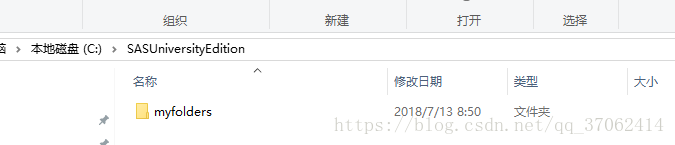
(2)

(3)
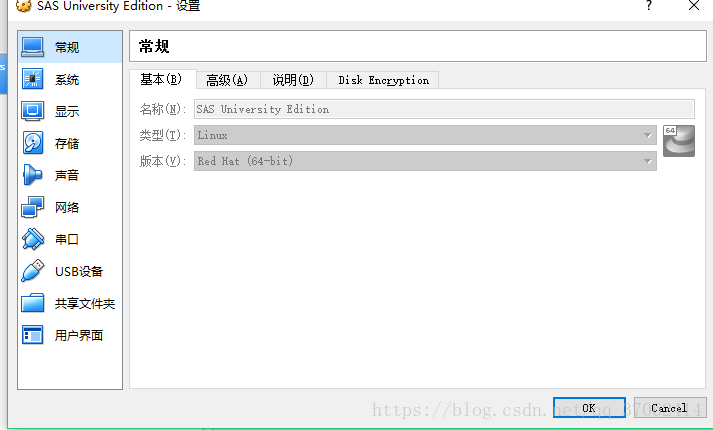
(4)
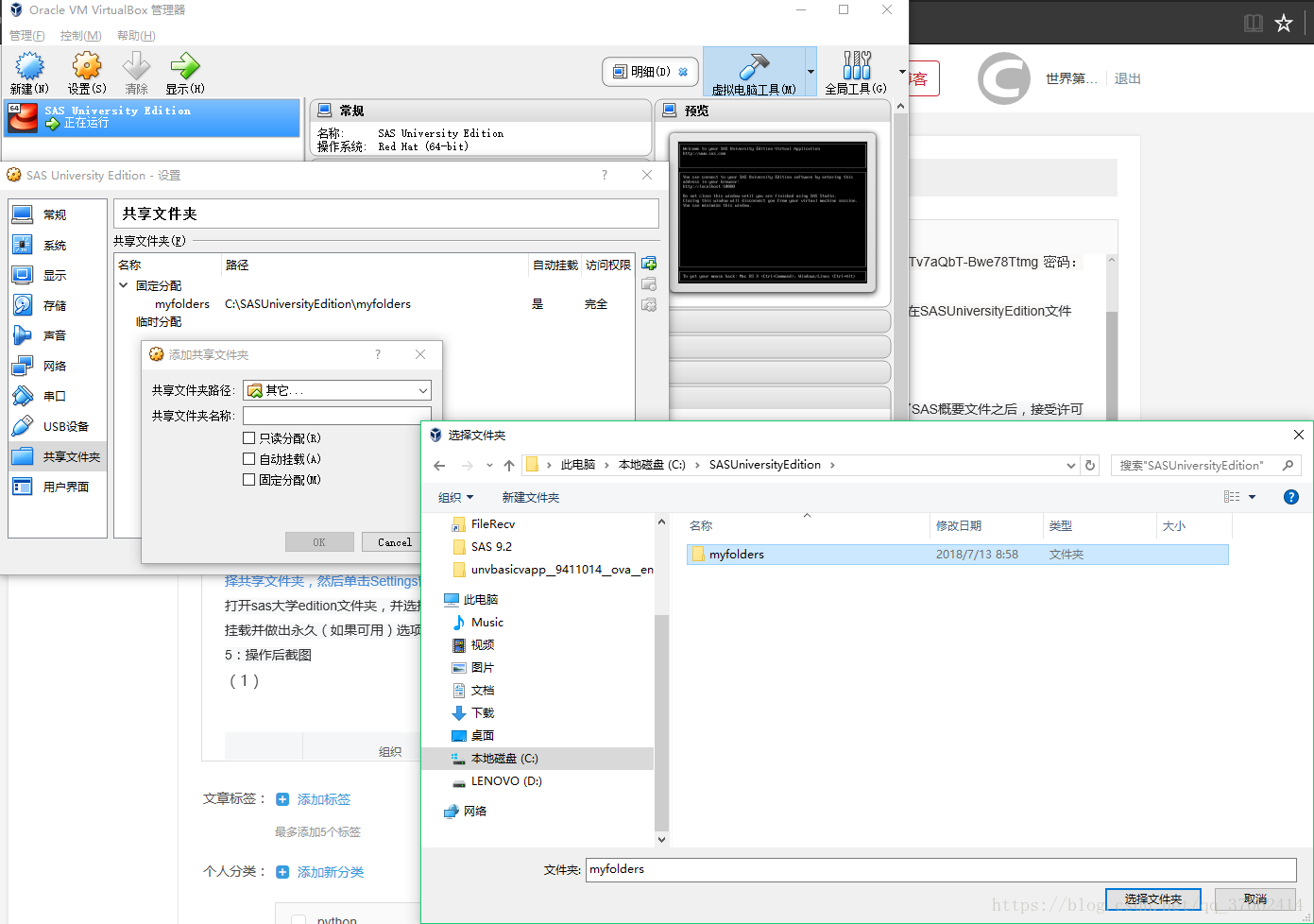
(5)
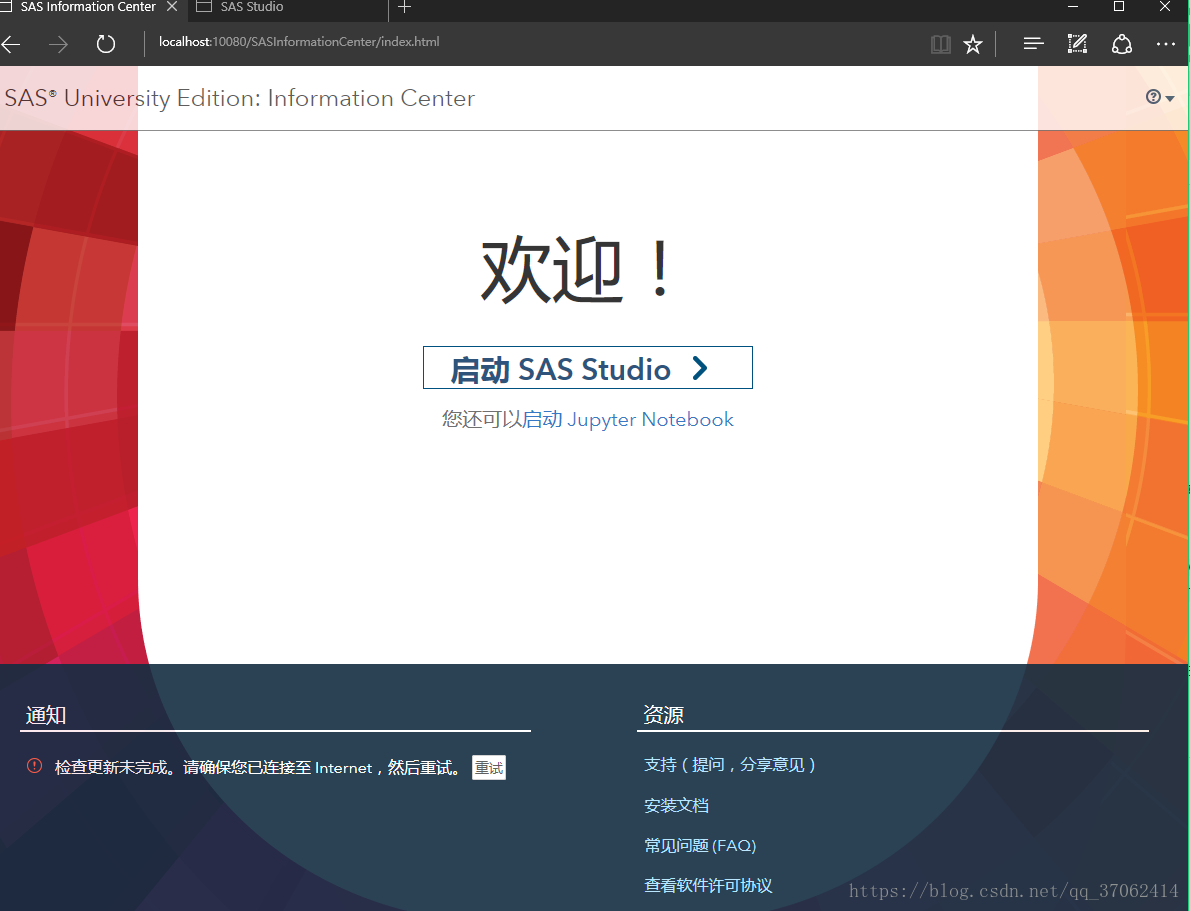
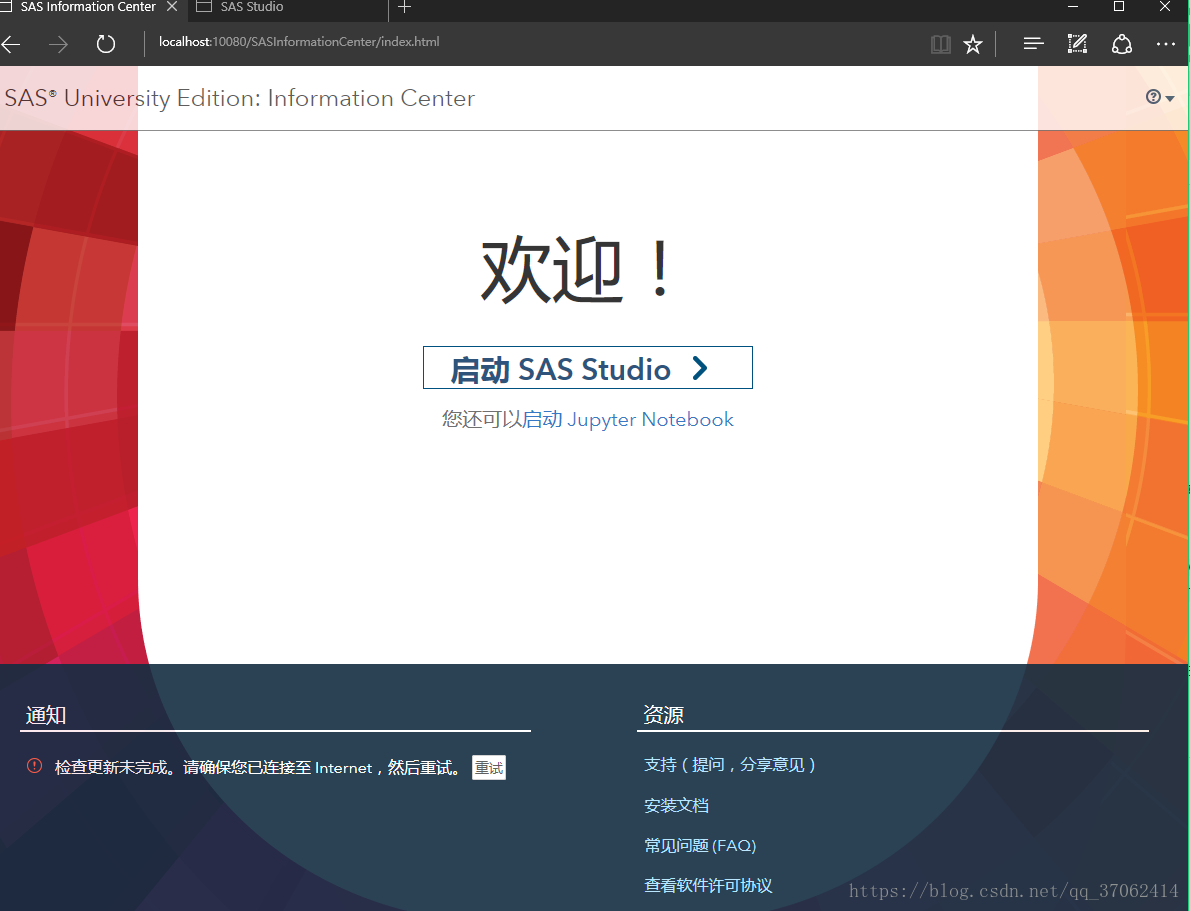
(6)最终界面
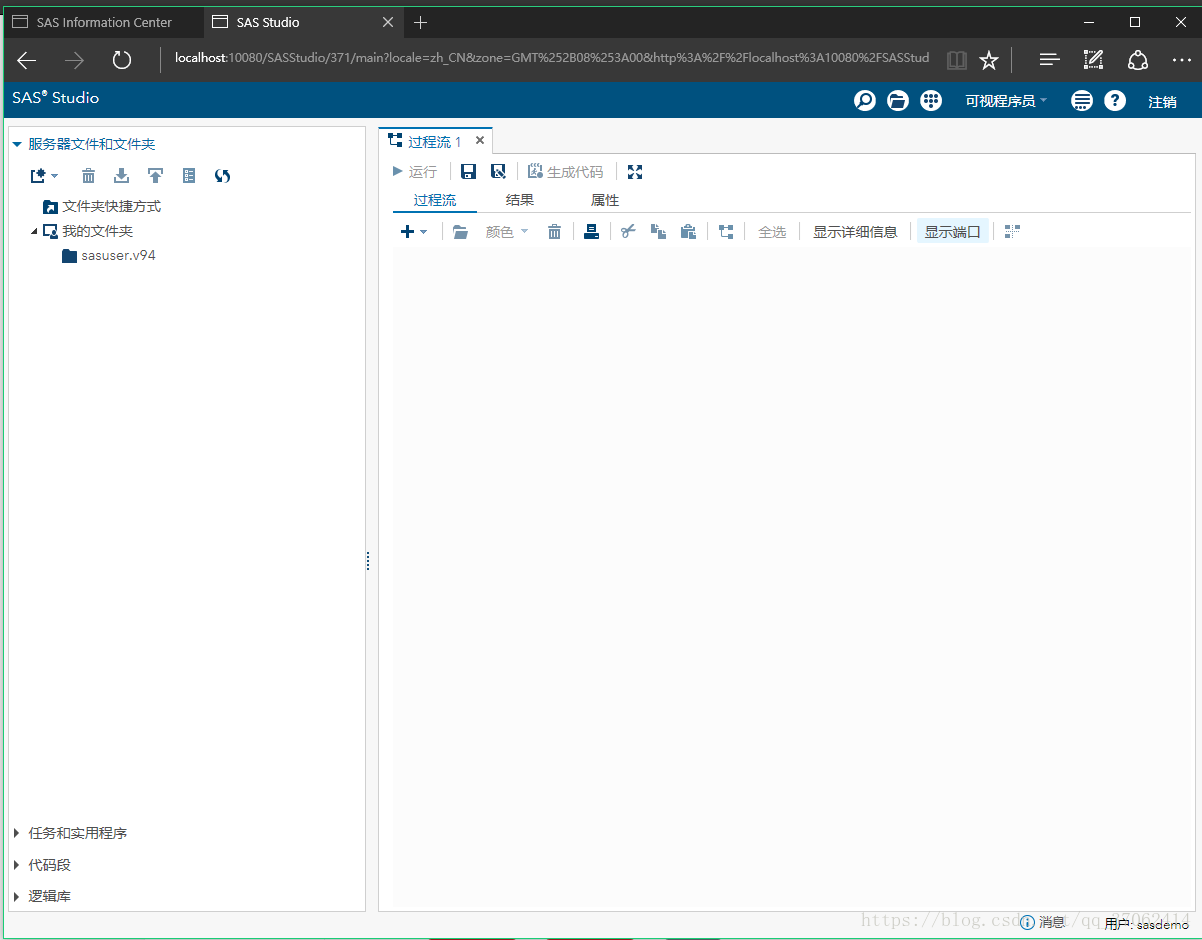






















 932
932

 被折叠的 条评论
为什么被折叠?
被折叠的 条评论
为什么被折叠?








